生成型の回答にカスタム データ ソースを使用する
重要
Power Virtual Agents 機能は、生成 AI への多大な投資と Microsoft Copilot 全体の統合の強化により、現在 Microsoft Copilot Studio の一部となっています。
ドキュメントやトレーニング コンテンツが更新される間、一部の記事やスクリーンショットで Power Virtual Agents が参照される場合があります。
場合によっては、サポートされている データ ソース にデータが存在しない可能性があります。 ただし、Power Automate クラウド フローまたは HTTP 要求を通じて独自のデータを提供できます。 これは通常、JSON オブジェクトリテラルを返し、それを Table 形式に解析して回答を生成できます。
カスタム データ フィールドは、以下のプロパティを持つ Table を入力として受け取ります。
| 件名 | Required | プロパティ |
|---|---|---|
Content |
Required | 入力された質問を要約し、回答するために使用されるソース コンテンツ |
ContentLocation |
オプション | ソース コンテンツの引用の URL |
Title |
オプション | ソース コンテンツの引用のタイトル |
以下は、JSON オブジェクト リテラルが解析された後の Power Fx 形式のサンプル テーブルです。
[
{
Content: "This is a sample piece of text that was provided for testing purposes, to be replaced with content of your choice",
ContentLocation: "https://contoso.com/p1.htm",
Title: "Contoso Sample"
},
{
Content: "This is a second bit of sample text that can be replaced with content of your choice",
ContentLocation: "https://fabrikam.com/p2.htm"
},
{
Content: "This is a third bit of sample text that can be replaced with content of your choice",
Title: "Adventure Works Cycles Sample"
}
]
コパイロットの回答は Content から生成され、ContentLocation のデータ ソース へのリンクが含まれます。 Title の場合、引用に使用されます。
重要
テーブルの最初の 3 レコードのみが、回答の生成に使用されます。
カスタム データを使用する
次の 2 つの場所のいずれかから データ ソース 設定ペインを開きます:
生成型回答の作成 ノードで、データ ソース の下にある 編集 を選択します。
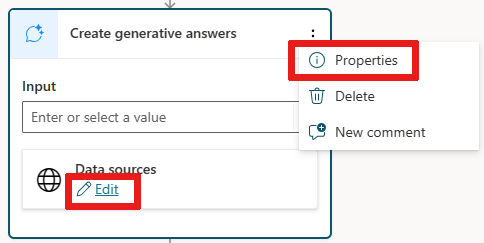
または、生成回答の作成 ノードで
...を選択し、プロパティ を選択してペインを開き、最後に データ ソース を選択します。
クラスデータ オプションを開きます。
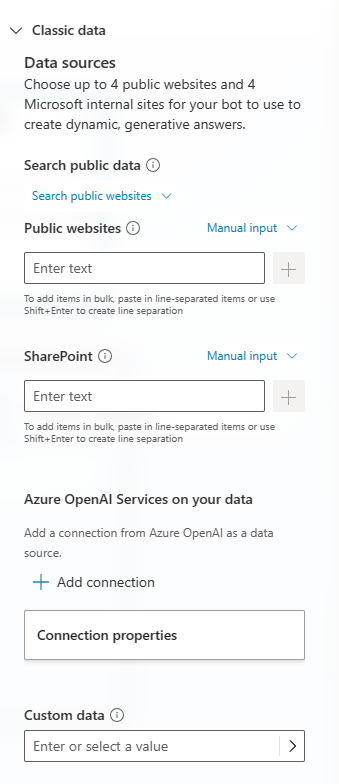
カスタム データ フィールドに、使用する JSON 配列 (または配列を含む変数) を入力します。
トピックへの変更を保存するには、保存 を選択します。
重要
生成的回答 ノードで定義された情報ソースは、コパイロット レベルで優先されます。 コパイロット レベルのソースはフォールバックとして機能します。
フィードバック
以下は間もなく提供いたします。2024 年を通じて、コンテンツのフィードバック メカニズムとして GitHub の issue を段階的に廃止し、新しいフィードバック システムに置き換えます。 詳細については、「https://aka.ms/ContentUserFeedback」を参照してください。
フィードバックの送信と表示